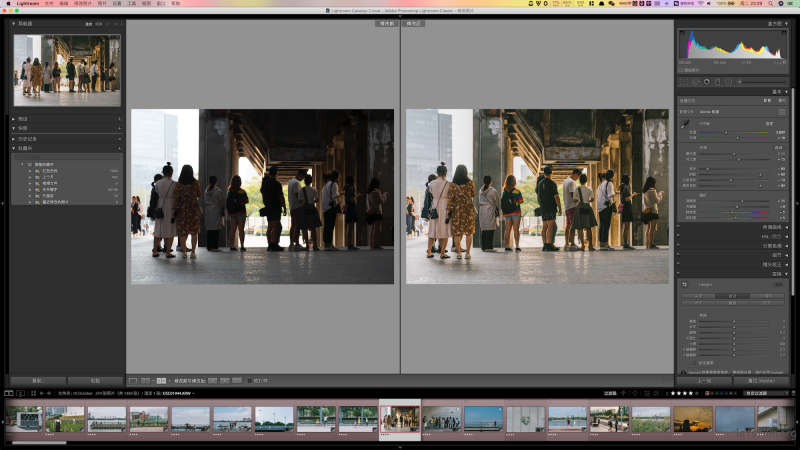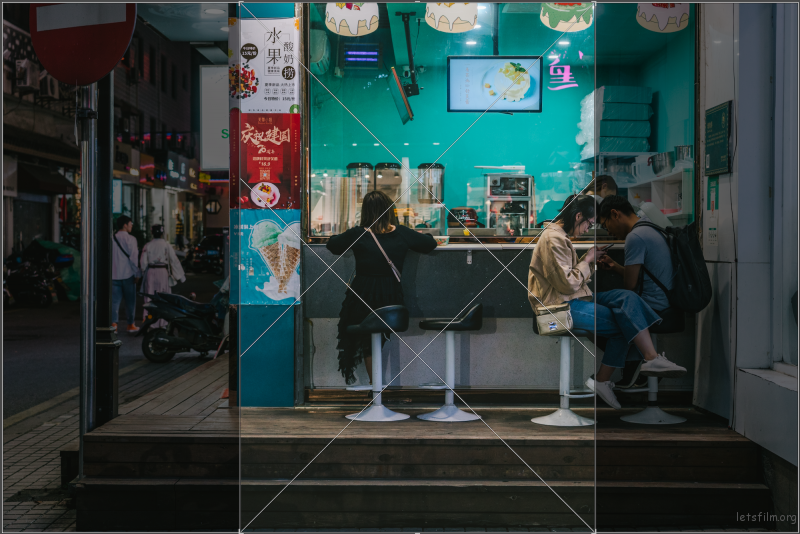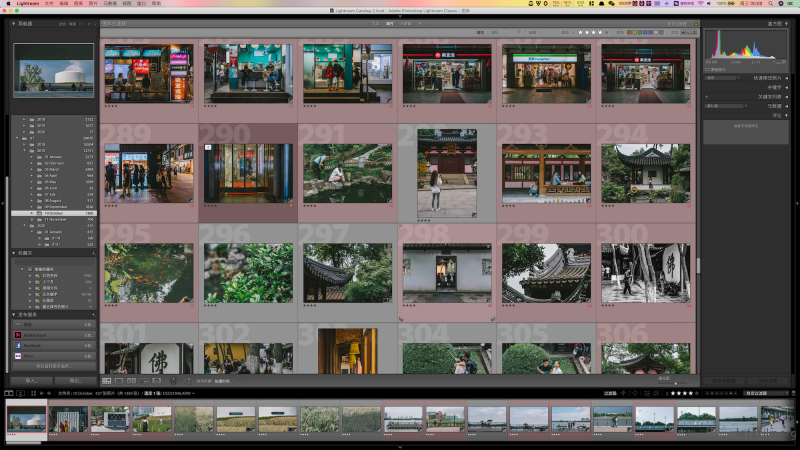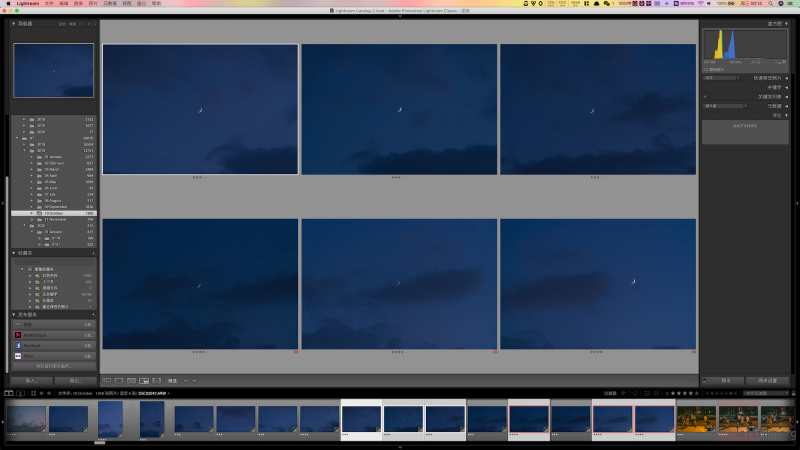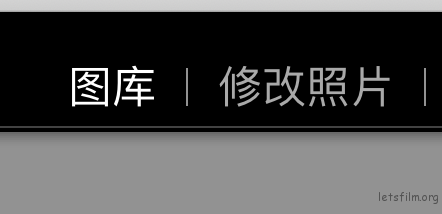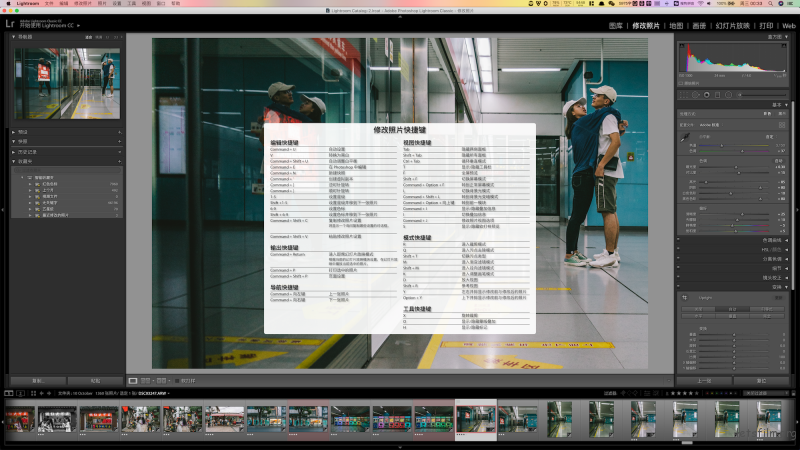后期操作最常用的快捷键

 加入到收藏列表
加入到收藏列表
经常使用大型软件的同学都知道,软件用的久了熟练了,基本上就可以告别菜单了,除了一些很少用到的操作以外,日常大部分操作我们都可以通过快捷键来完成。
掌握快捷键对于提升工作效率来说有着非常重要的作用,有的时候,我们不得不承认,后期虽然是一项技术活,但是它的基础却仍然是体力活,尤其是每一次拍了一大堆照片要处理的时候。好在 Lightroom 提供了非常好用的照片管理和批处理工程,我们在调整完一张照片之后可以根据复制这张照片的调整参数再批量处理其他的照片,然后再对剩下的照片微调就可以了。
而快捷键的时候同样也可以缩短我们的操作流程,然后我们不用在找菜单中的按钮中白白的浪费掉宝贵的时间,只需要简单的几个组合键就能代替在界面中寻找各种功能。
今天就来说说我平常最常用到的快捷键。
1、「\」和「Y」
快捷键「\」的作用是按一下「\」按键就可以让照片回到未处理时候的状态,这样一眼就能看出来我们对照片调整的效果。继续按下「\」就再次回到调整后的效果,就这样在调整前和调整后之间切换,好让我们对照片的调整效果有一个明确的认识。
或者是按下快捷键「Y」,「Y」的效果是直接出对比视图,这样,一张照片调整前和调整后的画面就能同时出现在同一个界面框中,一目了然。
既然说到「\」,就来说说它的反方向「/」,「/」同样作为一个快捷操作的快捷键,可以取消已经选择的照片,我想了半天不知道这个快捷键有什么用,可能在办公室处理 NSFW 照片的时候会有点用吧。
2、「O」&「X」
这是字母「O」不是数字「0」,「O」的快捷键有两种用途,一种是显示/隐藏蒙版叠加,这里重点说第二种,在裁剪模式下可以切换引导线来辅助我们构图调整裁剪画面。
首先按下「R」快捷键进入裁剪模式,然后按下「O」,画面就会自动切换不同的引导线,我们可以选择其中一种来辅助我们裁剪进行二次构图。
一共有七种引导线可供选择。
在裁剪模式中,按下「X」快捷键可以切换纵横裁剪,比方说原先的图是横版图,按下「X」就可以变成纵版裁剪,反之亦然。
3、数字键
数字键对于整理照片来说有着妙不可言的功效。我们可以用「0-5」直接给图片标记星级,可以用「6-9」给照片添加颜色,这样对于整理照片以及以后找照片来说非常有效。星级一目了然,一眼就能看出照片的重要程度。
4、「V」
字母「V」可以一键将照片转换为黑白,让我们看看当前的照片在黑白状态下是不是会更好?
5、「N」
如果我们同一种类型的照片拍了很多张,而又不知道要如何挑选,一张一张看过来的话可能看到后面的就忘了前面的照片长什么样了,这时候就可以用到「N」快捷键了,安装Cmd(Ctrl)选择需要比较的照片,然后按快捷键「N」就可以让所有照片都出现在同一个框内,这样就可以选择想要留下的照片了。
6、「D」&「G」
修改照片(Develop)和网格视图(Grid View)应该是我们最常会用到的两个界面了。
在 Lightroom 的操作逻辑中,我们在 图库 中选择需要处理的文件夹,然后在 修改照片 中进行处理,按下快捷键「G」界面就到了图库界面的网格视图,按下快捷键「D」就到了可以修改照片的界面了。在图库界面中如果想要看放大视图可以双击照片或者按快捷键「E」。
当然,Lr 的快捷键并不止只有这么一点儿,可能我上面列举出来的只是一些 Lr 经常会用到的快捷键,这些键应该是要牢记的,这样在我们使用的时候,善用这些快捷键一定会帮助我们更好的,也能更快的处理我们的作品,不要让我们没有处理好的照片堆积如山。
想要看 Lr 的全部快捷键其实在 Lr 的内部就有设置,同样也是一个快捷键:「Cmd(Ctrl)+ /」,当我们按下这个快捷键的时候,屏幕就会自动弹出一个画面,来告诉我们 Lr 的所有快捷键的键位。